Продолжая серию статей о «1С:Управление нашей фирмой», рассмотрим учет заработной платы в программе.
Настраиваем учет
Чтобы в программе появилась возможность вести учет сотрудников и заработной платы, включите функционал «Управление персоналом, начисление зарплаты» (Раздел «Настройки» – подраздел «Настройки» – ссылка «Еще больше возможностей»).

В данной вкладке можно настроить ведение штатного расписания, совместительства, исчисление НДФЛ и взносов.
После того, как включили ползунок и указали необходимые настройки, в программе появится раздел «Персонал», для учета кадрового делопроизводства и расчета заработной платы.
Ведем кадровое делопроизводство
Чтобы принять на работу сотрудников, выполните эти шаги:
-
Создать физлицо в справочнике «Физические лица» (Раздел «Персонал» – подраздел «Справочники» – ссылка «Физические лица»).

-
Создать сотрудника в справочнике «Сотрудники» (Раздел «Персонал» – подраздел «Кадровый учет» – ссылка «Сотрудники»).
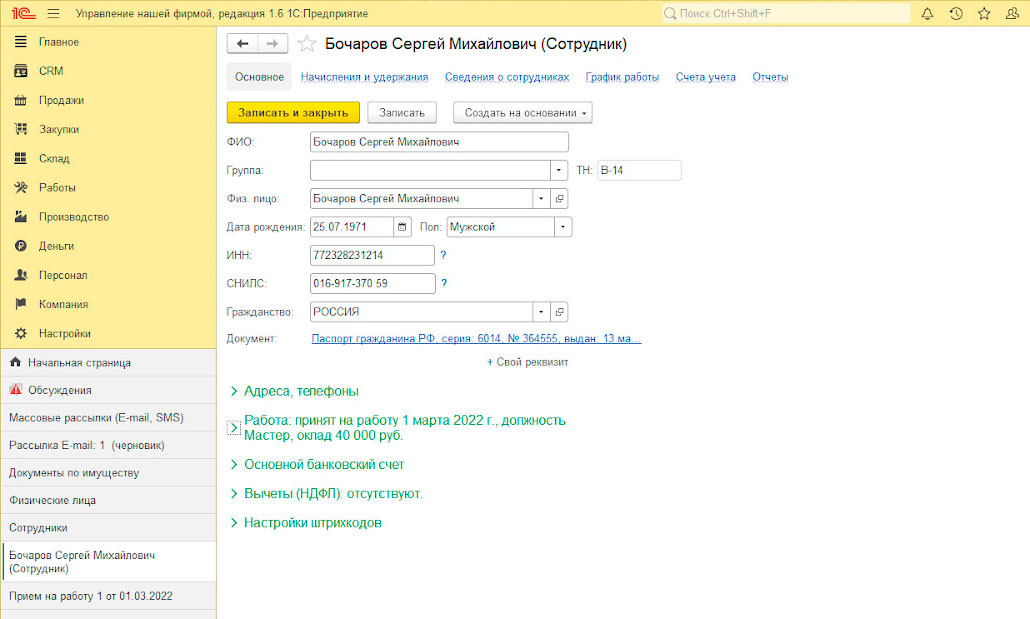
-
Оформить документ «Прием на работу» на созданного сотрудника.
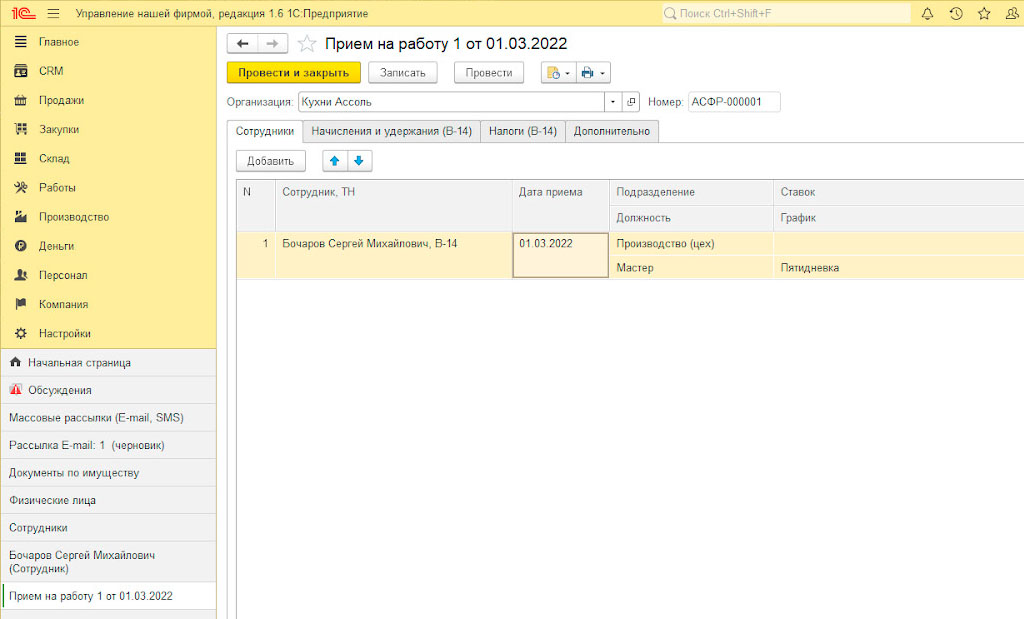
Работодатель заполняется в шапке документа.
Далее заполните вкладку «Сотрудники». Здесь указывается сам сотрудник, которого принимают на работу, дата приема, должность и подразделение, а также ставка и график работы. Этот документ можно заполнять сразу на несколько сотрудников.
Потом заполните вкладку «Начисления и удержания».

Тут сотруднику присваиваются начисления и удержания, указывается сумма, валюта взаиморасчетов и счет затрат по зарплате. Если документ приема на работу оформляете на нескольких сотрудников, в табличной части заполните данные по зарплате на каждого человека отдельно, переключая работников в поле «Текущий сотрудник».

Функционал программы позволяет создавать начисления, удержания и налоги, а также указывать формулы, по которым рассчитываются суммы. Поэтому при необходимости можете создать свое начисление и назначить его работникам.

В завершение заполните вкладку «Налоги» налогами и взносами на каждого сотрудника, аналогично начислениям и удержаниям. На этом оформление нового работника в базе закончено. Можно провести и закрыть документ.
Считаем и платим ЗП
Оплату по повременной системе труда программа рассчитывает с помощью документа «Табель учета рабочего времени». Для сдельной оплаты предусмотрены документы «Сдельный наряд» и «Заказ-наряд».
В нашем примере у работника повременная оплата по окладу. Создаем документ «Табель учета рабочего времени» (Раздел «Персонал» – подраздел «Зарплата» – ссылка «Документы по зарплате»).
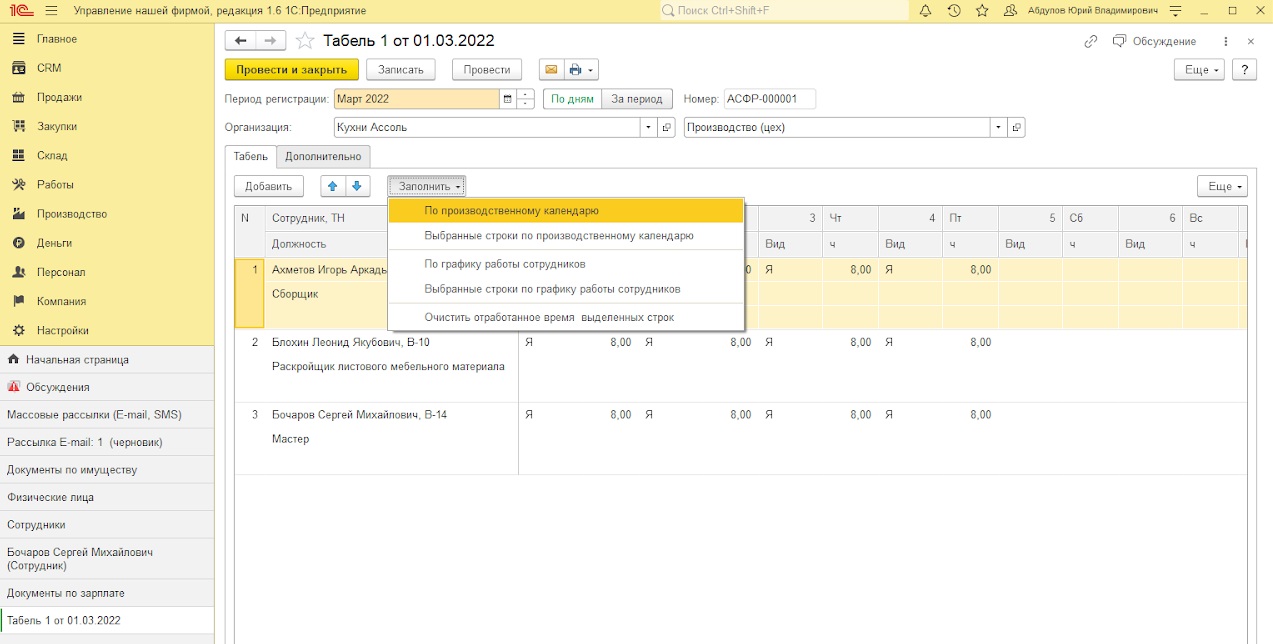
Указываем сведения: месяц регистрации, организация, подразделение, время и сотрудники. Отработанные время и дни заполняют одним из двух способов:
-
по производственному календарю,
-
по графику работы сотрудников.
Следующий документ для расчета зарплаты – «Начисление зарплаты» (Раздел «Персонал» – подраздел «Зарплата» – ссылка «Документы по зарплате»).

Указываем данные:
-
месяц, за который начисляем зарплату;
-
организация;
-
подразделение;
-
сотрудники и начисленные суммы.
Перечень работников и зарплату можно заполнить автоматически, нажав кнопку «Заполнить и рассчитать», а можно вручную с использованием кнопки «Добавить».
На вкладке «Налоги» заполняем перечень налогов и взносов, указанных для сотрудника в документе «Прием на работу» на вкладке «Налоги».
Обратите внимание: суммы налогов и взносов программа не рассчитывает, поэтому их введите вручную.
Непосредственно для выплаты зарплаты готовим документ «Платежная ведомость» (Раздел «Персонал» – подраздел «Зарплата» – ссылка «Документы по зарплате»).

В шапке документа указываются: месяц, за который выплачиваем зарплату, организация, подразделение и вид операции. Табличную часть можно заполнить вручную или автоматически по кнопке «Заполнить» с выбором операции «Заполнить по подразделению».
Факт выплаты зарплаты отражаем документами «Расход из кассы» и «Расход со счета» с видом операции «Зарплата по ведомости».

Выплату авансов работникам оформляем документами «Платежная ведомость» и «Расход из кассы» («Расход со счета») с видом операции «Зарплата по ведомости».
Ведомость на аванс заполняйте перечнем сотрудников по кнопке «Заполнить» с выбором «Заполнить по подразделению». Суммы аванса указываем вручную.

Анализируем зарплатный участок
Чтобы проанализировать кадровый учет и заработную плату, откройте ссылку «Отчеты» в разделе «Персонал».

В нашем сервисе аренды программ 1С можно подключить облачную версию 1С:Управление нашей фирмой 8. Версия в облаке за счет возможности работы онлайн и доступа в любое время 24/7 позволит еще больше повысить эффективность бизнеса.




